日期:2013-05-18 00:00 作者:win7系统官网 来源:http://www.win770.com
win7大地系统,作为最新的新老山桃系统,许多人喜爱安装上win7来尝鲜,而新安装了win7系统的朋友,许多人都不太会用,就连分区也不知道怎么分。对于win7系统分区不满意应该怎么是好呢?那么win7怎么分区?下面,主编这就来跟大家探索win7硬盘分区的图解操作。
虽然win7系统已经推出三年,许多人对win7系统还是很陌生,比如有些人就不懂win7硬盘分区表格式是什么,更别说什么对win7硬盘分区,难倒了不少的用户,为了协助到大家,下面,主编给大家教程win7硬盘分区的操作办法了。
win7硬盘如何分区
右键点击“我的电脑”,然后选择“管理”。

系统分区图文详情-1
弹出的窗口中,选择“磁盘管理”。
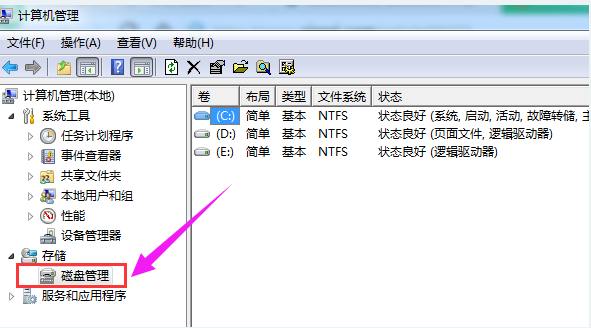
系统分区图文详情-2
在窗口的右下边可以看到磁盘,选择要分区的磁盘,右键点击,
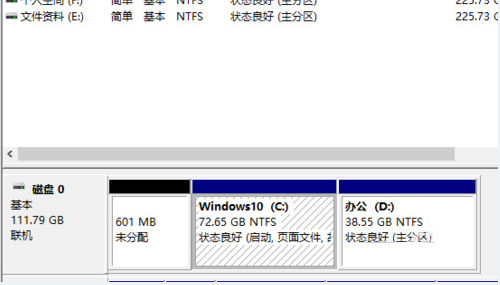
系统分区图文详情-3
然后选择“压缩卷”。

系统分区图文详情-4
系统会计算出可以压缩空间,输入您需要压缩空间,然后点击:压缩。
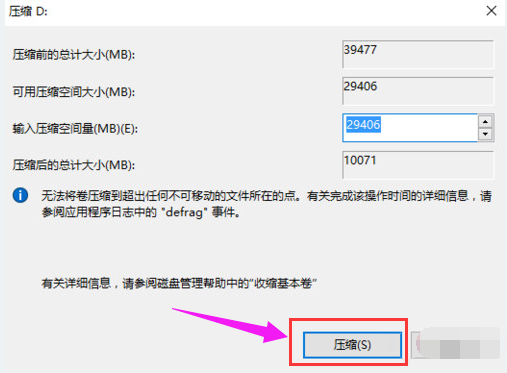
系统分区图文详情-5
压缩完成后,会看到一个未分配的分区,右键点击,选择“新建容易卷”。
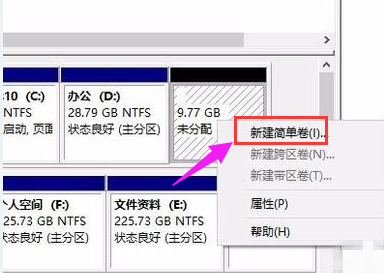
系统分区图文详情-6
点击“下一步”

硬盘图文详情-10
再点击“下一步”
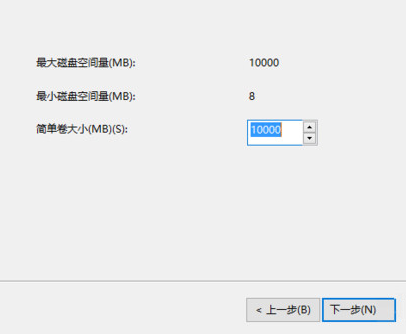
系统分区图文详情-8
为新建的容易卷选择磁盘的格式,一般选择“nTFs”就好了
点击“下一步”

win7图文详情-9
可以在我的电脑看到新建的分区了
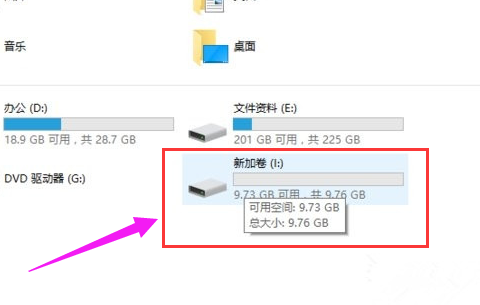
硬盘分区图文详情-7
点击完成。
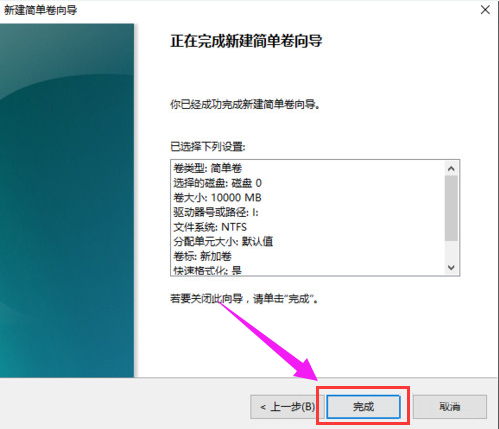
win7图文详情-11
上述便是win7硬盘分区的图解操作。
栏目推荐: w7旗舰版系统 win7版本 w7下载 windows7官网下载 xp系统下载 windows8正式版 windows7正版系统 w7系统之家
专题推荐: xp装机版 专注于win7系统 电脑系统 u盘启动工具 联想系统官网 xp系统之家